Tin mới
Kế toán công ty xây dựng cần có những điểm cần lưu ý khác biệt như thế nào? Cùng Kế toán Đức Minh tìm hiểu chi tiết...
Luật Việc làm số 74/2025/QH15 (gọi tắt là Luật Việc làm năm 2025) chính thức có hiệu lực thi hành từ ngày 01/01/2026....
Giám đốc không hưởng lương có cần đóng BHXH không? Và nếu có thì khai báo theo hồ sơ nào cho đúng? Cùng Kế toán Đức...
Ngoài quy định về các thủ tục trước khi thành lập, thì sau khi nhận GPKD và con dấu, doanh nghiệp phải đảm bảo tuân thủ...
Người nước ngoài có được thành lập hộ kinh doanh? Điều kiện thành lập hộ kinh doanh cho người nước ngoài? Hồ sơ và thủ...
Chủ đề tìm nhiều
Cách viết chữ lên hình ảnh bằng Word bạn đã biết chưa? - Kế toán Đức Minh.
Những bức ảnh sẽ trở lên sinh động và hay hơn khi có những dòng chữ viết lên đó. Nhưng bạn không biết làm cách nào để có thể viết chữ lên hình ảnh bằng Word. Bài viết sau đây, Kế toán Tin học Đức Minh sẽ hướng dẫn bạn đọc mẹo nhỏ vô cùng thú vị này nhé!

Bước 1:
Bạn cần chuẩn bị một bức ảnh cần viết chữ. Sau đó chèn vào trongWord bằng công cụ Insert.
+ Vào Insert, chọn Picture, chọn tranh cần viết chữ lên.
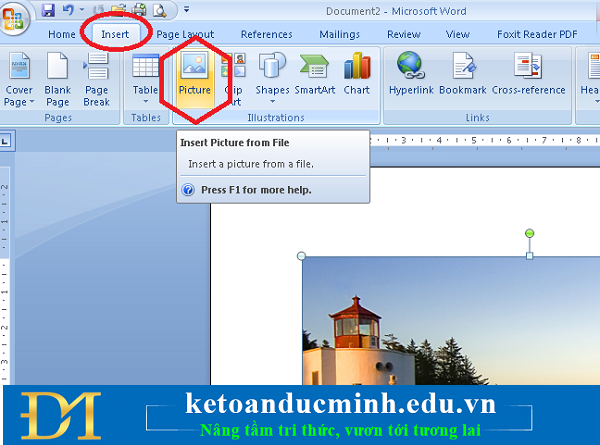
Ảnh 1: Cách viết chữ lên hình ảnh bằng Word
Bước 2:
Bạn chèn thêm 1 Textbox hoặc Shape để viết chữ bằng 2 cách sau đây:
+ Cách 1: Vào Insert, chọn Shape, chọn hình nào đó cũng được để viết chữ vào đó. Muốn viết chữ Click vào Shape đó, chuột phải chọn Add Text.
+ Cách 2: Vào Insert chọn Text Box để viết chữ.
Bước 3:
Tăng kích thước chữ, thay đổi font chữ, màu chữ tuỳ ý sao cho bắt mắt. Sau đó kéo cả Text Box đó lên hình ảnh, tại vị trí bạn muốn viết chữ tương đương lên bức tranh.
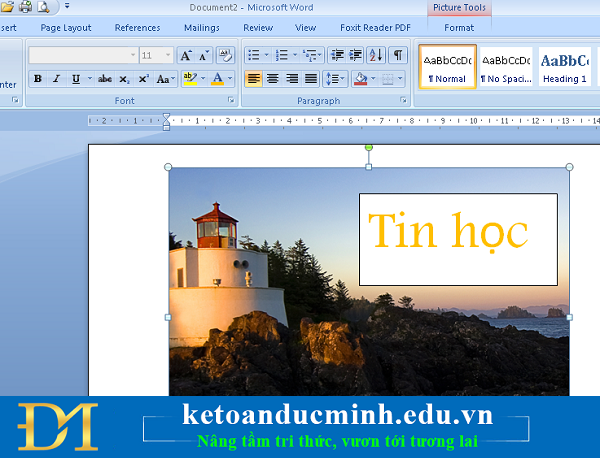
Ảnh 2: Cách viết chữ lên hình ảnh bằng Word
Bước 4:
Dùng tính năng trong công cụ hỗ trợ của Text Box để làm mờ viền, màu trong suốt bằng cách.
Click vào khung chữ sẽ hiện thanh Format.
+ Ở mục “Shape Fill” chọn No Fill.
+ Ở mục “ Shape Outline” chọn No Outline.
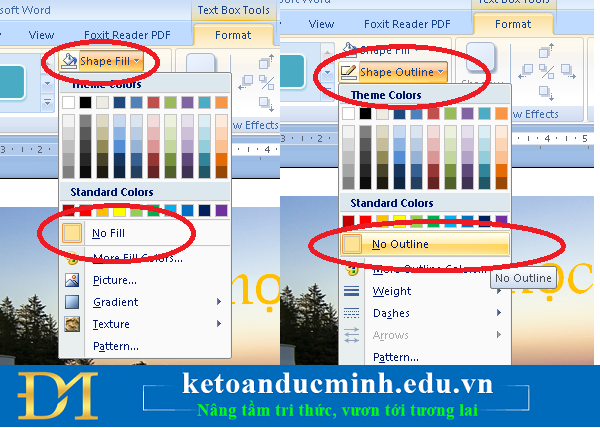
Ảnh 3: Cách viết chữ lên hình ảnh bằng Word
Vậy là bạn đã có một bức hình chèn chữ theo ý muốn rồi ạ!

Ảnh 4: Cách viết chữ lên hình ảnh bằng Word
Kế toán Đức Minh chúc bạn đọc thành công!
-Huyen Babi-
Với mục tiêu “Sự thành công của học viên là niềm tự hào của Đức Minh”, Công ty đào tạo kế toán và tin học Đức Minh là nơi đào tạo kế toán thực tế và tin học văn phòng uy tín và chuyên nghiệp nhất Hà Nội hiện nay. Đức Minh luôn sẵn sàng hỗ trợ hết mình vì học viên, luôn đồng hành cùng học viên trên bước đường đi tới thành công.
Lịch học dạy kèm linh động từ thứ 2 đến thứ 7 hàng tuần cho tất cả các học viên:
Ca 1: Từ 8h -> 11h30 * Ca 2: Từ 13h30 -> 17h * Ca 3: Từ 18h -> 20h
Bảng giá khóa họcTỔ CHỨC THI VÀ CẤP CHỨNG CHỈ CỦA VIỆN KẾ TOÁN ĐỨC MINH
Mọi chi tiết vui lòng liên hệ:
HỌC VIỆN ĐÀO TẠO KẾ TOÁN - TIN HỌC ĐỨC MINH
HÀ NỘI
Cơ Sở 1: Tầng 2 - Tòa nhà B6A Nam Trung Yên - đường Nguyễn Chánh – Cầu Giấy HN - 0339.156.806
Cơ Sở 2: P902 tầng 9 tòa Licogi 12 . Số 21 Đại Từ - Đại Kim ( đối diện khu chung cư Eco Lake View) - Hoàng Mai - Hà Nội. ĐT / ZALO: 0342.254.883
Cơ Sở 3: Phòng 504, chung cư H1-3 Thanh Xuân Nam, đầu ngõ 445 Nguyễn Trãi, Thanh Xuân, Hà Nội - 0339.421.606
HỒ CHÍ MINH
Cơ Sở 1: 537/41 Nguyễn Oanh, p 17, Gò Vấp, Hồ Chí Minh - 0972 711 886
BÀI VIẾT LIÊN QUAN
- 6 lưu ý kế toán trong doanh nghiệp xây dựng khi bị thanh tra thuế kiểm tra (02/05)
- Bật mí bí kíp giúp định khoản nhanh dành cho các bạn kế toán mới bắt đầu - Kế toán Đức Minh. (02/05)
- Hướng dẫn cách lập sổ theo dõi TSCĐ, CCDC theo TT133 và TT200 (27/04)
- Kế toán cần phải nộp những loại thuế , tờ khai nào trước kỳ nghỉ lễ 30-4,1-5 năm 2018? (27/04)
- Vai trò quan trọng của kế toán trong doanh nghiệp (26/04)
- 4 lời khuyên hữu ích giúp các nhà quản lý nắm bắt được nguồn tiền – kế toán DN mình (26/04)
- Kiểm tra chi phí tiền lương trước khi quyết toán thuế TNDN - Kế toán Đức Minh. (24/04)
- Thủ tục nhượng bán tài sản cố định – Cách hạch toán nhượng bán TSCĐ (24/04)
- 5 thay đổi lớn về số tiền đóng BHYT, BHXH từ ngày 01/07/2018- Kế toán Đức Minh. (24/04)
- Những điều thay đổi mới về thuế TNCN, TNDN trong tháng 5 này! - Kế toán Đức Minh. (24/04)











